ubuntu中如何保存备份
Ubuntu系统是一个非常稳定和可靠的操作系统,但是即使是最好的系统也不能保证完全免受数据损失或硬件故障的影响。因此,备份你的数据对于任何人来说都是至关重要的。在本文中,我们将介绍如何使用不同的工具来备份Ubuntu系统和数据。
第一部分:备份文件和文件夹
首先,让我们看看如何备份你的文件和文件夹。在Ubuntu中,有几种不同的方法可以实现这一点。
使用命令行
如果你喜欢使用命令行,那么使用tar命令可能是最简单的方法之一。以下是一个例子:
bash
tar-czvfbackup.tar.gz/home/username/Documents
这将创建一个名为backup.tar.gz的压缩文件,并将/home/username/Documents目录中的所有文件和子目录添加到其中。
使用图形界面
如果你更喜欢使用图形界面,那么Ubuntu自带了一个名为DejaDup的备份工具。只需按照以下步骤即可开始备份:
1.打开“Activities”菜单并搜索“DejaDup”。
2.点击“DejaDup”图标以打开应用程序。
3.点击“设置备份”按钮并选择要备份的文件和文件夹。
4.选择备份位置并点击“下一步”。
5.按照屏幕上的指示完成备份。
第二部分:备份系统
如果你想备份整个Ubuntu系统,那么使用克隆工具可能是最好的选择之一。以下是两个流行的克隆工具:
1.Clonezilla
Clonezilla是一个免费的、开源的、跨平台的克隆工具。它可以帮助你创建Ubuntu系统的镜像,并将其保存到另一个驱动器或网络位置。
要使用Clonezilla,请按照以下步骤操作:
1.下载ClonezillaISO文件并将其刻录到CD或USB驱动器上。
2.将CD或USB驱动器插入要备份的计算机并启动计算机。
3.从CD或USB驱动器启动计算机并按照屏幕上的指示操作。
注意:在使用Clonezilla之前,请确保你已经了解了它的使用方法。
2.Timeshift
Timeshift是一个简单易用的系统快照工具,它可以帮助你创建Ubuntu系统的快照,并将其保存到本地硬盘或外部存储设备中。
要使用Timeshift,请按照以下步骤操作:
1.打开终端并输入以下命令以添加PPA存储库:
bash
sudoadd-apt-repository-yppa:teejee2008/ppa
2.更新软件包列表:
bash
sudoaptupdate
3.安装Timeshift:
bash
sudoaptinstalltimeshift
4.启动Timeshift并按照屏幕上的指示操作。
第三部分:备份数据到云端
如果你想备份你的数据到云端,那么有很多不同的选择。以下是一些流行的云存储服务:
1.Dropbox
Dropbox是一个流行的云存储服务,它可以帮助你将文件和文件夹备份到云端。只需安装Dropbox客户端并将文件和文件夹拖放到Dropbox文件夹中即可开始备份。
2.GoogleDrive
GoogleDrive是另一个流行的云存储服务,它可以帮助你备份文件和文件夹。只需安装GoogleDrive客户端并将文件和文件夹拖放到GoogleDrive文件夹中即可开始备份。
3.OneDrive
OneDrive是微软推出的云存储服务,它可以帮助你将文件和文件夹备份到云端。只需安装OneDrive客户端并将文件和文件夹拖放到OneDrive文件夹中即可开始备份。
结论
在本文中,我们介绍了如何使用不同的工具来备份Ubuntu系统和数据。无论你是备份文件和文件夹、整个系统还是将数据备份到云端,都有很多不同的选择。选择适合你的工具,并确保定期备份你的数据,以确保在发生故障或数据丢失时能够恢复你的重要数据。
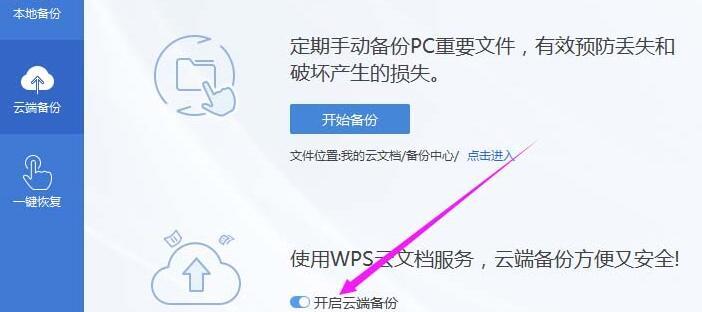
imtoken官网钱包下载:https://cjge-manuscriptcentral.com/software/2979.html
